

今回はこんな疑問にお答えします。

Twitter(@tee___247)がTikTokの情報を発信中
こんにちは。TikTokコンサルのTEEです。今回は主に「TikTokで途中から音楽を入れた動画を作る方法が知りたい人」向けに「【TikTok×CapCat】動画編集で「途中」から音楽入れる方法」というテーマでお話します。
このブログでわかること
- 「途中」から音楽入れる方法
- いくつかの注意点
読むのにかかる時間
たった3分で読めます
TikTokに関する情報をまとめて知りたい方は
>>【2022年最新版】TikTokライブ配信|完全攻略ガイド|まとめ
>>【2022年】TikTok収益化|完全攻略ガイド|まとめ
TikTokアプリだけでは「途中から音楽を入れる」のは無理だが

2021年10月現在では、TikTokのアプリのみを利用して「途中から音楽を入れる」動画編集ができません。少しめんどくさいですが、途中から音楽を入れるためにはCapCatを利用した動画編集が必要です。
動画編集アプリCapCutを使えばできる(ただし条件あり)

「途中から音楽を入れる」動画の編集は動画編集アプリCapCutを利用すれば可能です。ただ少しめんどくさいので、通常のTikTokでの動画撮影よりかは時間がかかってしまいます。その点のみご了承ください。
まずは「途中から音楽を入れる」ための動画編集の流れを確認
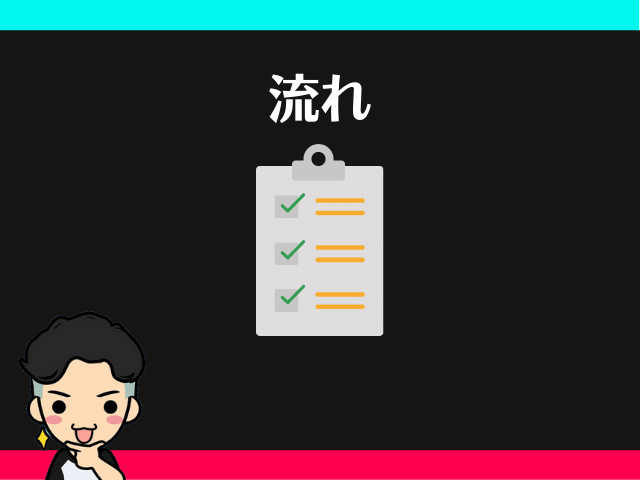
まずは、「途中から音楽を入れる」ための動画編集の大きな流れを確認していきましょう。
途中から音楽を入れる流れ
- サブ垢TikTokで「音楽を入れない部分」を撮影・アップロード・ダウンロード
- サブ垢TikTokで「途中から音楽を入れる部分」を撮影・アップロード・ダウンロード
- CapCutで編集してつなぎ合わせて、動画を完成させる
- TikTokの本アカウントでアップロード
注意点がいくつかあります

- 一時的なアップロードとダウンロードのためのサブ垢が必要
- 動画のダウンロードには動画保存サイトMONiiTAを使う
- MONiiTAの利用にはSafariが必要
- TikTokで撮影した動画の「音楽」と「音声」はCapCut では1つの音声として扱われます。CapCutで切り離すことができないので注意!
途中から音楽入れる方法はこちら

それでは途中から音楽入れる動画を撮影する方法を紹介します。
途中から音楽入れる方法
- サブ垢TikTokで「音楽を入れない部分」を撮影・アップロード・ダウンロードしてください。
- サブ垢TikTokで「途中から音楽を入れる部分」を撮影・アップロード・ダウンロードしてください。
- CapCutで編集してつなぎ合わせて、動画を完成させる
サブ垢TikTokで「音楽を入れない部分」を撮影・アップロード・ダウンロードしてください。
- 「音楽を入れない部分」をTikTokで撮影と編集をしてください
- 編集が完了したら、サブ垢でアップロードして動画をMONiiTAで保存しましょう。
MONiiTAで動画を保存することにより、IDマークなし&音声ありの動画を保存することができます。
MONiiTAを利用した動画の保存方法の詳細はこちらで解説しています。
-

-
TikTokで自分の動画を保存しても【音が出ない時の対処法】
TikTokで自分の動画を保存しても、「音が出ない」悩む人 今回はこんな悩みにお答えします。 Twitter(@tee___247)がTikTokの情報を発信 ...
続きを見る
サブ垢TikTokで「途中から音楽を入れる部分」を撮影・アップロード・ダウンロードしてください。
- 「途中から音楽を入れる部分」をTikTokで撮影と編集してください
- 編集が完了したら、サブ垢でアップロードして動画をMONiiTAで保存しましょう。
注意ポイント
もし、音楽の始まる位置を後から微調整したいのであれば、「声や効果音などの音声」は後からCapCutで入れましょう。動画をダウンロードして、CapCutに送ってからは切り離せません。
MONiiTAを利用した動画の保存方法の詳細はこちらで解説しています。
-

-
TikTokで自分の動画を保存しても【音が出ない時の対処法】
TikTokで自分の動画を保存しても、「音が出ない」悩む人 今回はこんな悩みにお答えします。 Twitter(@tee___247)がTikTokの情報を発信 ...
続きを見る
CapCutで編集してつなぎ合わせて、動画を完成させる
2つの動画を撮影して保存できたら、CapCutにて動画をつなぎ合わせましょう!
まとめ
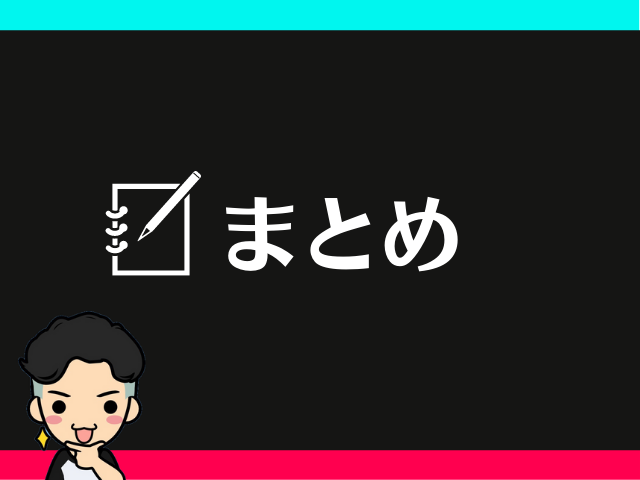
【TikTok×CapCat】動画編集で「途中」から音楽入れる方法はいかがだったでしょうか?少し工夫をすれば、TikTokのアプリでできないような動画編集でもできてしまいます。そのためにはMONiiTAをうまく使いこなすことが重要です。是非活用してみてください!




